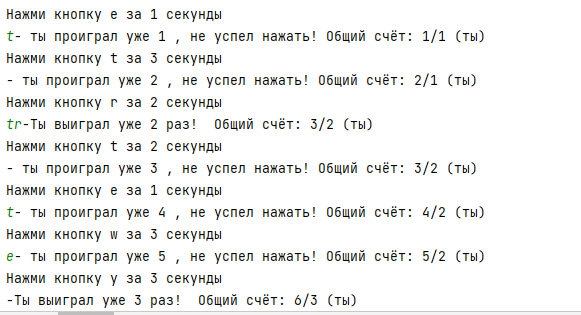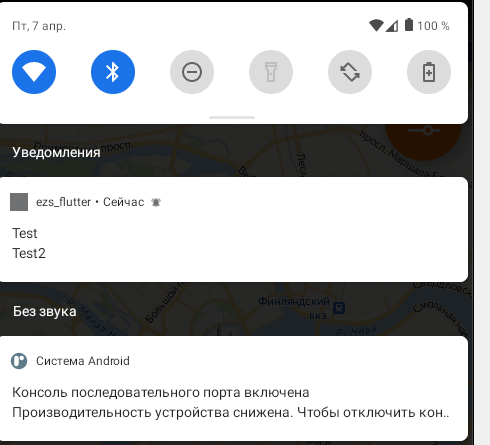Подготовка сервера RED OS 7.3 к установке Битрикс «Управление сайтом»
Дальнейший ход установки предполагает, что у вас уже установлена RED OS в конфигурации программ «Сервер минимальный», без выбора ПО (т.е. php, apache и т.д. будем ставить позже и сами!)
Отключим SELinux:
|
1 2 |
echo 'SELINUX=disabled' > /etc/sysconfig/selinux reboot |
Настроим отправку почты из консоли:
|
1 |
yum install sendmail –y |
Для проверки работы:
|
1 |
echo "Это тестовое письмо " | mail -s "Проверка отправки почты " -r no-reply@mail.ru vasya@mail.ru |
Установим PHP 8.1
|
1 2 3 4 |
dnf install php81-release dnf clean all dnf makecache dnf install php php-cli php-common php-devel php-gd php-imap php-json php-ldap php-mbstring php-mysqlnd php-opcache php-pdo php-pear php-pear-DB php-pecl-apcu php-pecl-mcrypt php-pecl-memcache php-pecl-ssh2 php-process php-pspell php-xml php-zipstream php-json php-xml |
Если вдруг необходима версия PHP 7.4, которая идёт по умолчанию, то соответственно первая строчка не нужна
Установим Apache и Ngnix
|
1 |
dnf install httpd nginx |
Установим MariaDB
|
1 |
dnf install mariadb-server mariadb |
Установим Redis
|
1 |
dnf install redis |
Настройка Ngnix
Создадим папку /var/www/html/bx-site, присвоим ей пользователя и группу:
|
1 2 |
mkdir /var/www/html/bx-site chown nginx:apache /var/www/html/bx-site |
Далее качаем этот архив, и содержимое папки /redos/nginx переписываем поверх в /etc/nginx. Кроме того нужно в /etc/hosts добавить строчку:
|
1 |
127.0.0.1 httpd push |
В случае необходимости включить сразу ssl, добавим в файл /etc/ngnix/sites-available/default.conf секцию вида:
|
1 2 3 4 5 6 7 8 9 10 11 12 13 14 15 16 17 18 19 20 21 22 23 24 25 26 27 28 29 30 |
server { listen 443 ssl; server_name _; server_name_in_redirect off; #ssl on; ssl_certificate /etc/nginx/ssl/fullchain.pem; ssl_certificate_key /etc/nginx/ssl/cert.key; proxy_set_header X-Real-IP $remote_addr; proxy_set_header X-Forwarded-For $proxy_add_x_forwarded_for; proxy_set_header Host $host; proxy_redirect ~^(http://[^:]+):\d+(/.+)$ $1$2; proxy_redirect ~^(https://[^:]+):\d+(/.+)$ $1$2; set $docroot "/var/www/html/bx-site"; index index.php; root "/var/www/html/bx-site"; # BXTEMP - personal settings include conf.d/bx_temp.conf; # Include parameters common to all websites include conf.d/bitrix.conf; } |
Если необходима (а она скорее всего необходима) переадрессация с http на https, то в секцию c 80 портом, добавляем строчки:
|
1 2 3 4 5 6 7 |
server { listen 80 default_server; ... if ($request_uri !~* "/robots.txt") { rewrite ^(.*)$ https://$host$1 permanent; } ... |
Запустим сервис:
|
1 |
systemctl --now enable nginx |
Настройка PHP
В папке /etc/php.d необходимо отредактировать настройки модулей:
opcache
|
1 2 |
opcache.max_accelerated_files = 100000 opcache.revalidate_freq = 0 |
bitrix.ini
|
1 2 3 4 5 6 7 8 9 10 |
display_errors = Off error_reporting = E_ALL error_log = '/var/log/php/error.log' ; Set some more PHP parameters enable_dl = Off short_open_tag = On allow_url_fopen = On # Security headers mail.add_x_header = Off expose_php = Off |
Настройка Apache
- Добавить в /etc/httpd/conf.d файл default.conf из архива выше
- в httpd.conf заменить Listen 80 на Listen 8090
- заменить файл /etc/httpd/conf.modules/00-mpm.conf на файл из архива выше
Запустить httpd:
|
1 |
systemctl --now enable httpd |
На этом моменте файл index.php размещенный в /var/www/html/bx-site уже должен отображаться адекватно
Настройка MariaDB
В файле /etc/my.cnf.d/mariadb-server.cnf внутри тега [mysqld] необходимо добавить/изменить строки:
|
1 2 3 4 5 6 |
[mysqld] transaction-isolation = READ-COMMITTED innodb_flush_log_at_trx_commit = 2 innodb_flush_method = O_DIRECT thread_cache_size = 4 |
Запуск сервиса:
|
1 |
systemctl --now enable mariadb |
Заходим в консоль сервера mysql, создаём пользователя и даём ему права:
|
1 2 3 |
create user 'test'@'localhost' identified by 'password'; create database testdb; grant all on testdb.* to 'test'@'localhost' |
Настройка Redis
В папке /etc/redis необходимо заменить файл redis.conf из архива выше, и выполнить в консоли:
|
1 2 3 4 5 6 |
usermod -g apache redis chown root:apache /etc/redis/ /var/log/redis/ [[ ! -d /etc/systemd/system/redis.service.d ]] && mkdir /etc/systemd/system/redis.service.d echo -e '[Service]\nGroup=apache' > /etc/systemd/system/redis.service.d/custom.conf systemctl daemon-reload systemctl --now enable redis |
На этом в принципе и всё. Сервер подготовлен для развертывания битрикса в папке /var/www/html/bx-site. По идее далее кидаем туда дистрибутив (ну или бекап, если сайт переносите как я) и начинаем установку из браузера